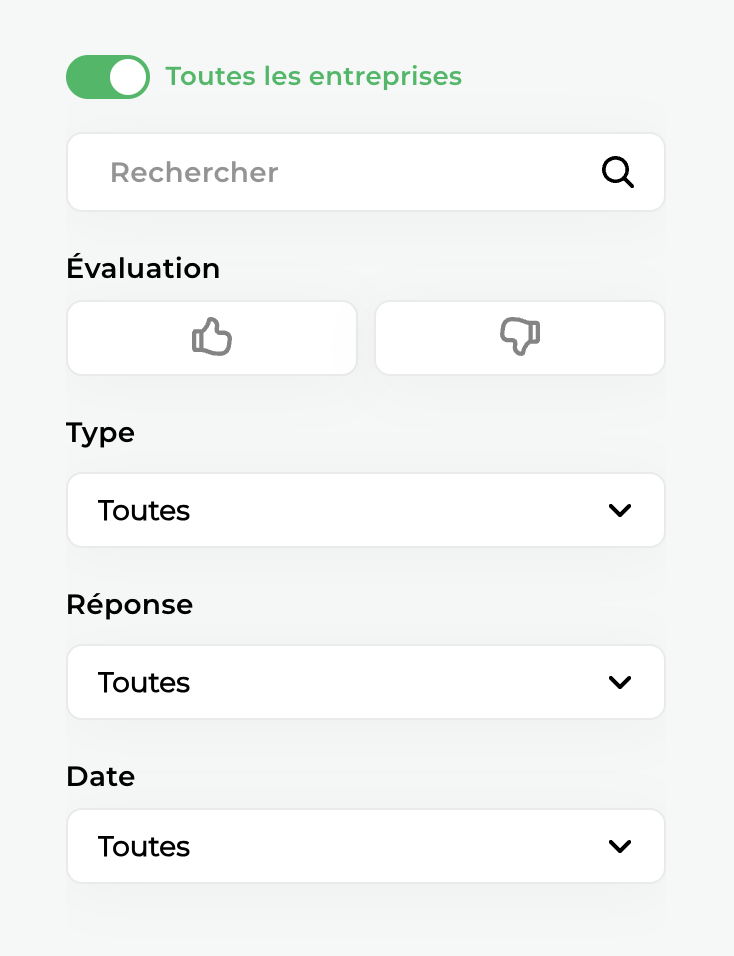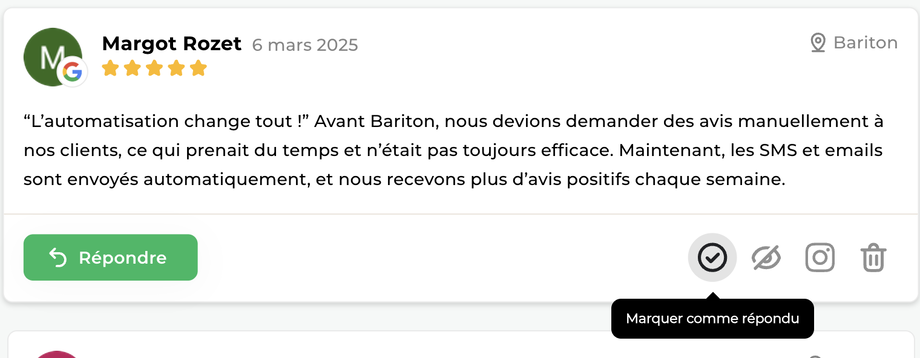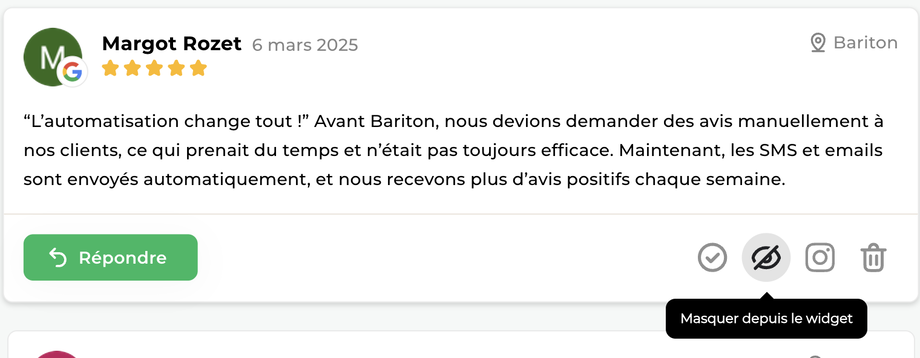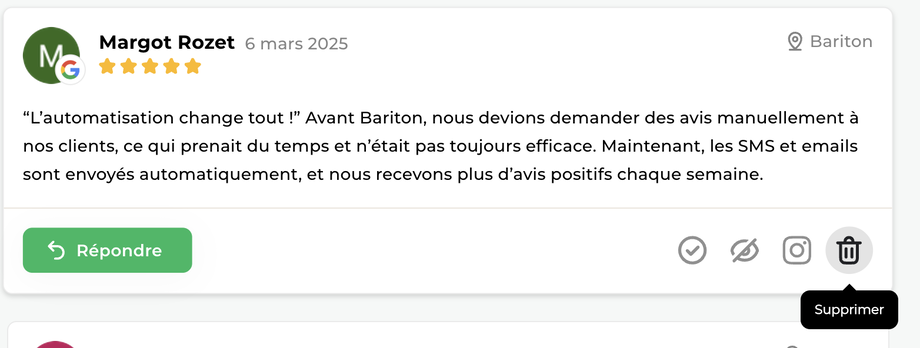Tableau de bord des avis
Vue d’ensemble des avis - Barre latérale gauche
- Liste organisée des plateformes d’avis intégrées
- Affichage des notes moyennes et du nombre total d’avis
Recherche et filtres - Barre latérale droite
- Rechercher un avis spécifique en entrant des mots-clés
- Filtrer les avis selon plusieurs critères :
- Évaluation (notes attribuées)
- Type (positif, neutre, négatif)
- Réponse (répondu / non répondu)
- Date (période spécifique)
Basculer entre plusieurs établissements
Si plusieurs établissements sont gérés, il est possible d’activer l’option “Toutes les entreprises” pour voir les avis de l’ensemble des sites en un seul endroit.
Gérer les avis d'un seul établissement
Si plusieurs établissements sont gérés, vous pouvez gérer individuellement les avis de chaque établissement en sélectionnant l'établissement de votre choix en haut du menu latéral gauche, puis en allant dans la partie "avis".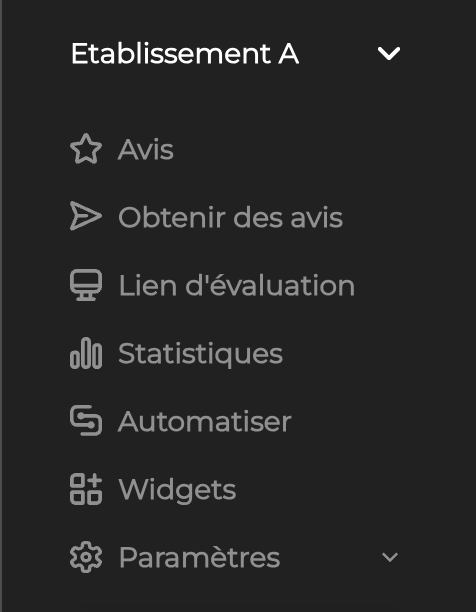
Affichage des avis - Section centrale
- Affichage de tous les avis liés à l’établissement sélectionné pour toutes les plateformes intégrées
- Possibilité de répondre directement aux avis sans quitter la plateforme pour les avis privés, Google et Facebook
- Suivi des avis en temps réel pour optimiser la gestion de la réputation en ligne
Affichage d'un avis - Section centrale
Dans votre tableau de bord des avis, ceux-ci apparaissent par ordre antéchronologique (du plus récent au plus ancien).
Pour chaque avis est affiché :
En haut à gauche :
- Le logo de la plateforme sur laquelle l'avis a été publié
- La photo de profil de la personne ayant laissé un avis
- Son nom sur la plateforme en question
- La date à laquelle l'avis a été posté
- La note de l'avis (sous forme de barème sur 5 étoiles)
En haut à droite :
- Le nom de l'établissement concerné
Au centre :
- Le contenu de l'avis (dans le cas où un texte a été rédigé)
En bas à gauche :
- Un bouton répondre
Si vous avez déjà répondu à un avis le bouton sera remplacé par "J'ai déjà répondu".
Pour plus d'informations sur le fonctionnement de la réponse aux avis, notamment via l'Intelligence Artificielle, consultez cet article.
En bas à droite :
- "Marquer comme répondu" : pour certaines intégrations, il est possible que vous ayez déjà répondu à un avis sur le site en question mais que votre réponse ne s'affiche pas dans Bariton. Vous avez donc la possibilité d'indiquer dans votre tableau de bord que vous avez déjà traité cet avis pour être sûr de ne pas en oublier.
- "Masquer/afficher depuis le widget" : si vous utilisez l'un des widgets Bariton, vous pouvez choisir via ce bouton quels avis apparaissent ou non via le widget installé.
Pour plus d'informations sur le fonctionnement des widgets, consultez cet article.
- "Partagez sur les réseaux sociaux" : ce bouton vous permet de créer et publier un post Facebook et/ou Instagram en quelques clics à partir de l'avis sélectionné.
Pour plus d'informations sur le fonctionnement du partage sur les réseaux sociaux, consultez cet article.
- "Supprimer" : ce bouton vous permet de supprimer un avis du tableau de bord Bariton.
❌ Attention : cette fonctionnalité ne permet pas de supprimer un avis de la plateforme sur laquelle il a été publié.